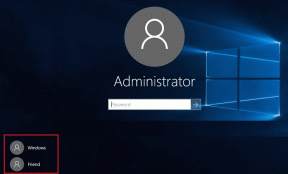Topp 6 rettelser for berøringskontroller som ikke fungerer på AirPods og AirPods Pro
Miscellanea / / April 03, 2023
De to første generasjonene av Apples AirPods stolte på berøringsfølsomme kontroller på øreproppene. Med AirPods Pro, Apple gikk over til trykkfølsomme sensorer på stammen, noe som uten tvil er en bedre implementering. Uansett hvilke AirPods du har, kan det være irriterende hvis AirPods-berøringskontrollene ikke fungerer.

Hvis berøringskontrollene på AirPods ikke fungerer etter hensikten, vil du ikke kunne hoppe gjennom spor eller trigger Siri som ikke er praktisk i det hele tatt. Ikke bekymre deg, men det er noen enkle løsninger du kan bruke for å fikse dette problemet. Her er hva du skal gjøre hvis AirPods Pro-berøringskontrollene ikke fungerer.
1. Rengjør den ytre overflaten på AirPods
Berøringssensorene på AirPods må oppdage riktig kontakt med fingrene for å registrere en berøring eller et trykk. For at dette skal skje, er det viktig at den ytre overflaten på øreproppene er ren. Hvis AirPods har blitt skitne, ta tak i en mikrofiberklut og rengjør den utvendige overflaten grundig.

Prøv deretter å bruke AirPods-trykkkontrollene for å se om de fungerer. Dessuten, hvis du bruker hansker, kan det hende du ikke kan bruke berøringskontroller, så sørg for at du tar dem av før du prøver.
2. Tilordne trykk- eller trykkfunksjoner på AirPods
Apple gir deg muligheten til å tilpasse berøringskontrollene på AirPods, noe som betyr at du kan tilordne trykk eller trykk for å utløse bestemte handlinger. Du får også muligheten til å deaktivere enhver funksjon når trykkbevegelser utføres.
Så hvis du har deaktivert funksjonen ved en feiltakelse, vil ikke berøringskontrollene fungere. Slik tildeler du trykk- eller trykkfunksjoner hvis AirPods-dobbelttrykket ikke fungerer.
Trinn 1: Åpne Innstillinger-appen på iPhone eller iPad. Trykk på AirPods-navnet som vises øverst.

Alternativ: Hvis du ikke ser dette alternativet, gå over til Bluetooth-delen og trykk på 'i'-knappen ved siden av AirPods.


Steg 2: Under ‘Dobbelttrykk på AirPod’ eller ‘Trykk og hold AirPods’ avhengig av hvilken versjon av AirPods du har, velg først Venstre-alternativet.

Trinn 3: Velg en annen av handlingene enn Av. Hvis du slår den av, vil berøringskontrollene bli deaktivert og AirPods Pro-kontrollene vil ikke fungere.

Trinn 4: Gå tilbake til forrige meny og velg Høyre. Gjør det samme her og velg hvilken som helst handling du ønsker.
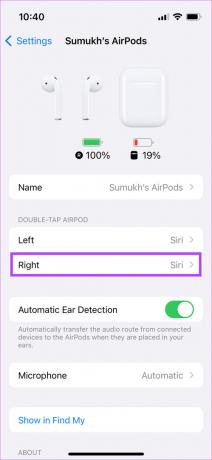

Dette vil sikre at AirPods berøringskontroller fungerer etter hensikten.
Dessuten lar iOS 16.1 deg deaktivere de nye berøringsvolumkontrollene på AirPods Pro 2nd Generation. Deaktivering av denne bryteren kan også være en grunn til at AirPods Pro-berøringskontrollene ikke fungerer.
3. Endre trykkfølsomhet for trykk og hold-kontroller
Hvis du har et par AirPods Pro (1. eller 2. generasjon) eller AirPods 3. generasjon, vil du vite at de har trykk-og-hold-kontroller i stedet for berøringssensorer. Disse kontrollene fungerer basert på trykket du legger på stammen. Apple gir deg muligheten til å stille inn riktig trykk for å aktivere handlinger. Hvis trykket er for høyt, kan det hende at kontrollene ikke fungerer etter hensikten.
Slik kan du bære trykket fra trykk og hold-kontroller på AirPods Pro.
Trinn 1: Åpne Innstillinger-appen på iPhone eller iPad. Trykk på AirPods-navnet ditt som vises rett øverst.

Alternativ: Hvis du ikke ser dette alternativet, gå over til Bluetooth-delen og trykk på 'i'-knappen ved siden av AirPods.


Steg 2: Rull ned og velg Tilgjengelighet-alternativet.
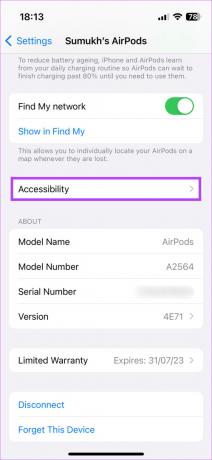
Trinn 3: Under Trykkhastighet velger du enten Saktere eller Saktere. Under «Trykk og hold varighet» velger du Kortere eller Korteste.
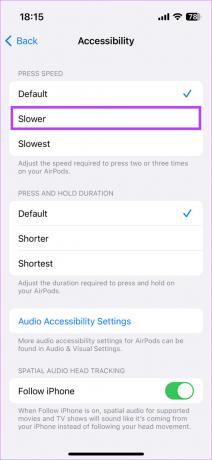
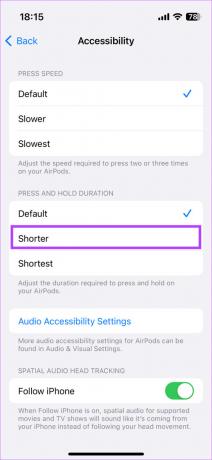
Du kan prøve å eksperimentere med ulike hastighetskombinasjoner for å se hvilken som fungerer best for deg.
4. Koble fra og sammenkoble AirPods igjen
Noen ganger kan det å koble fra AirPods fra iPhone og pare dem tilbake bidra til å fikse enkle problemer som disse. Gi det en sjanse for å se om det løser problemet med AirPods-bevegelser som ikke fungerer på øreproppene dine.
Trinn 1: Åpne Innstillinger-appen på iPhone og velg Bluetooth-alternativet.

Steg 2: Trykk på 'i'-knappen ved siden av AirPods.

Trinn 3: Dette vil få opp AirPods-innstillingene dine. Velg "Glem denne enheten".
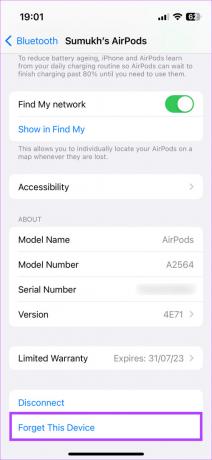
Trinn 4: Bekreft valget. AirPods vil bli koblet fra iPhone.
Trinn 5: Nå, lukk AirPods-dekselet, før det nærmere iPhone-en din, og åpne dekselet igjen. Du vil se et popup-vindu på skjermen for å pare AirPods.

Trinn 6: Trykk på Koble til-knappen og AirPods skal pares igjen.
5. Oppdater AirPods-fastvaren
All funksjonalitet på AirPods styres av fastvare bakt inn i øreproppene. Akkurat som programvarefeil eller feil på iPhone, er det en sjanse for at buggy-fastvare forårsaker feil på berøringskontrollene på AirPods. Så prøv å oppdatere AirPods-fastvaren for å se om det hjelper. Slik gjør du det.

Sett AirPods i dekselet mens de er koblet til telefonen. Koble nå en lynkabel til AirPods for å begynne å lade dem. Hold både AirPods og iPhone nær hverandre. Fastvareoppdateringen skal skje automatisk i bakgrunnen.
6. Tilbakestill AirPods til fabrikkstandard
Hvis ingen av løsningene ovenfor fungerte, sitter du igjen med siste utvei, som er en fullstendig tilbakestilling. Slik gjør du det.
Trinn 1: Sett AirPods i dekselet og lad det.
Steg 2: Åpne lokket på AirPods-dekselet.

Trinn 3: Trykk og hold knappen på baksiden av AirPods-dekselet i 15 sekunder. LED-lampen foran på AirPods-dekselet begynner å blinke hvitt. Slipp knappen når dette skjer.
Trinn 4: Lukk AirPods-dekselet og åpne det igjen. Du vil få en melding på iPhone om å koble AirPods til den.

Trinn 5: Trykk på Koble til-knappen og du er i gang.
Vanlige spørsmål for AirPods berøringskontroller fungerer ikke
Ja det kan du. Hvis du slår av alle handlinger for berøringskontroller på begge øreproppene, deaktiverer du i hovedsak berøringskontrollene på AirPods.
Det er akkurat det berøringskontrollene er til for. Velg alternativet Neste spor i berøringskontrollene som en av bevegelsene, og du kan hoppe gjennom sporene dine.
Apple gir deg ikke muligheten til å tilpasse berøringskontrollene på AirPods 3 av grunner som er best kjent for dem. Så du må ty til å bruke standardkontrollene.
Kontroller AirPods som en proff
Berøringskontroller er en velsignelse hvis du raskt vil spille av/pause musikken din, bytte spor eller til og med utløse stemmeassistenten. Hvis AirPods-berøringskontrollene ikke fungerer som de skal, må du kontakte telefonen din for å utføre alle disse funksjonene, noe som er et problem. Imidlertid bør disse løsningene hjelpe deg med å løse problemet på kort tid.
Sist oppdatert 27. oktober 2022
Artikkelen ovenfor kan inneholde tilknyttede lenker som hjelper til med å støtte Guiding Tech. Det påvirker imidlertid ikke vår redaksjonelle integritet. Innholdet forblir objektivt og autentisk.